Обзор адаптеров Comtrend PowerGrid 902 Powerline Ethernet
Подписчики услуги BT Vision IPTV, без сомнения, хорошо знакомы с адаптерами Powerline PowerGrid 902 от Comtrend, поскольку вы получите пару таких адаптеров при регистрации. Есть одна очень веская причина, по которой они поставляются, поскольку они разработаны так, чтобы их чрезвычайно легко настроить, что снижает вероятность обращения в службу поддержки.
Все, что вам нужно сделать, это подключить их к стандартной настенной розетке и позволить им создать сеть Ethernet, проехав по существующим электрическим кабелям в вашем помещении. Эти компактные блоки превосходят ряд других решений Powerline, поскольку они включают сквозную розетку, так что вы можете подключать к ним другие устройства или даже удлинители. Однако не подключайте их к удлинителям с защитой от перенапряжения с фильтрами EMI / RFI, поскольку они могут повлиять на работу.
Мы можем понять, почему BT использует эти адаптеры, поскольку они действительно удивительно просты в установке и использовании. Одно из устройств обозначено как точка доступа (AP), и оно эффективно действует как мост между другими адаптерами PowerGrid и вашей основной сетью и подключением к Интернету. Вы просто подключаете первый и подключаете его напрямую к вашему интернет-маршрутизатору или модему, где по умолчанию он принимает IP-адрес от DHCP-сервера.
Первое устройство необходимо настроить как точку доступа, и для этого вы нажимаете кнопку сброса до тех пор, пока не замигает светодиодный индикатор точки доступа / режима ожидания. Тридцать секунд спустя у нас был готов к работе наш первый адаптер. В сети Powerline может существовать только одна точка доступа, а все остальные адаптеры настроены как конечные точки (EP). Затем следующий адаптер подключается к вашему ПК или другому сетевому устройству. Теперь все зависит от времени, так как на AP вы снова сбрасываете конфигурацию, и пока его индикатор AP мигает, вы сбрасываете второй адаптер.
Этот процесс занял всего несколько минут, и теперь, когда оба адаптера общаются друг с другом, наш тестовый компьютер получил IP-адрес и доступ в Интернет от нашего маршрутизатора, к которому был подключен адаптер AP. Предусмотрены три светодиода состояния, показывающие, является ли адаптер точкой доступа, состояние и активность соединения Ethernet, а также скорость соединения. Для экономии энергии вы можете нажать кнопку режима ожидания, и устройство выключится.
Связь между адаптерами безопасна, поскольку весь трафик шифруется с использованием 3DES или более сильных 128-битных или 256-битных стандартов AES военного уровня. Как и при первоначальной установке, здесь ничего делать не нужно, так как все генерация ключей и обмены производятся автоматически на этапе установки. Если вы все же добавляете дополнительные адаптеры, вы выполняете тот же процесс сброса AP и следуя этой процедуре на каждом новом устройстве.
Вы также можете выполнить настройку вручную, поскольку адаптеры имеют собственный встроенный веб-сервер. Защищенный паролем интерфейс не особенно интересен и открывается кратким описанием базового статуса пропускной способности передачи и приема, а также подробной информацией об идентификаторе сети.
Более подробная информация представлена на страницах с расширенной информацией, где вы можете увидеть время безотказной работы системы, а также конфигурацию IP и назначенный адрес. Можно просмотреть тип шифрования и согласованные ключи, а также узнать, работает ли адаптер как AP или EP. Не беспокойтесь о настройках метки, так как вам вряд ли понадобится их менять, а руководство в любом случае не дает никаких разъяснений.
У вас есть доступ практически ко всем настройкам адаптера, поэтому вы можете выбрать фиксированный IP-адрес, изменить тип узла и ввести новый сетевой идентификатор. Схемы шифрования, длину ключа и ключ также можно изменить, но мы настоятельно рекомендуем оставить адаптеры для автоматической сортировки. Для безопасного доступа вы можете изменить пароль администратора по умолчанию, а также сбросить адаптер до заводских настроек по умолчанию.
Пока все хорошо, но производительность далека от заявленной максимальной скорости 200 Мбит / с. Кроме того, у адаптеров есть только порты Fast Ethernet 100 Мбит / с, поэтому нам не представляется возможным достичь такой скорости. Чтобы проверить реальную производительность в жилой среде, мы подключили ПК с Windows Vista к нашей основной сети через сеть Powerline и начали с точки доступа и EP, подключенных к розеткам в той же комнате. 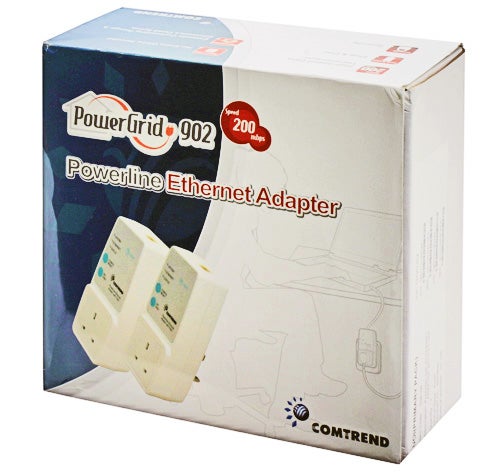
Копирование большого видеоклипа между ними дало максимальную среднюю скорость 38 Мб / сек, которая незначительно снизилась при копировании папки размером 450 Мбайт, содержащей смесь файлов меньшего размера. Мы переместили адаптер EP в комнату с другой стороны дома и увидели, что средняя скорость упала примерно до 32 Мбит / с. В наихудшем сценарии мы подключили адаптер EP в комнате на первом этаже как можно дальше от точки доступа, где скорость упала примерно на 25%.
«Вердикт»
Если вам нужна домашняя сеть без кабелей, PowerGrid 902 – очень простая альтернатива беспроводной сети, и они абсолютно бесполезны для установки и настройки. С комплектом из двух адаптеров, который стоит всего 70 фунтов стерлингов, они очень выгодны и также предлагают надежное шифрование для защиты от перехвата, но производительность вызывает большое разочарование.
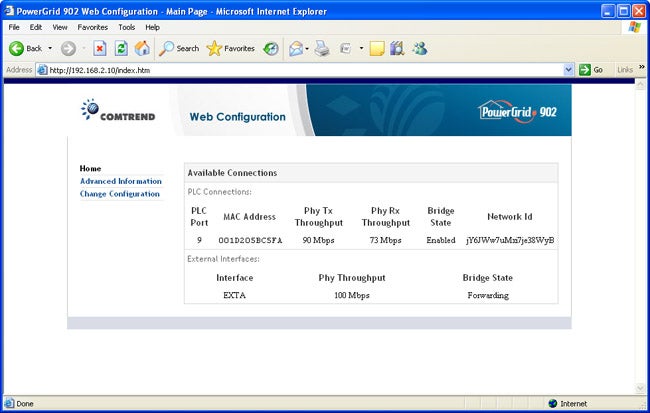
(центр)”’Домашняя страница браузера адаптера обеспечивает простой дисплей состояния в сети Powerline”’(/центр)
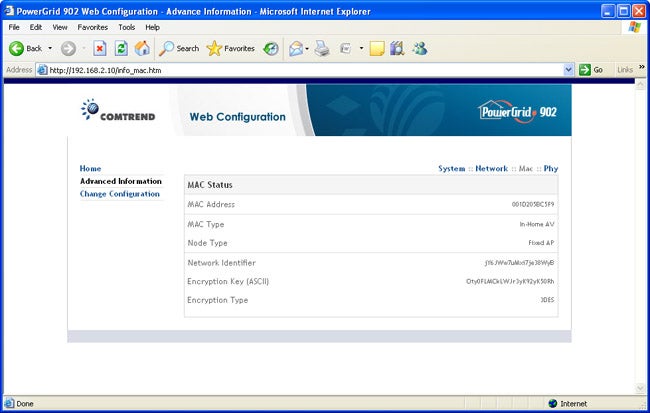
(центр)«’Вы можете узнать, какой IP-адрес назначен адаптеру и его режим работы»’(/центр)
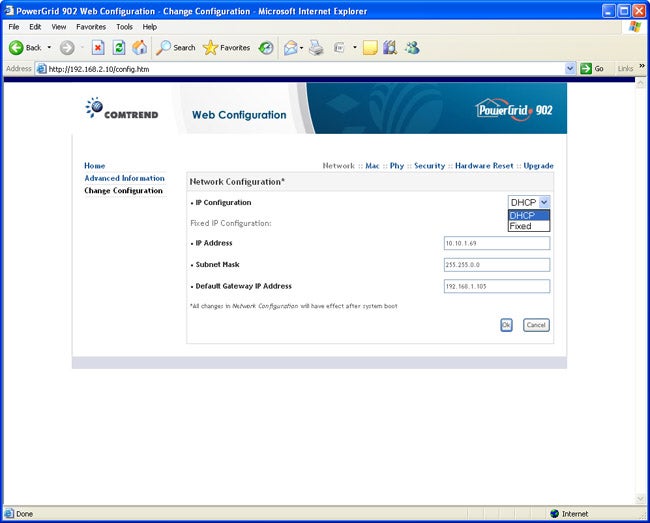
(центр)«’По умолчанию адаптеры используют DHCP, но при необходимости принимают фиксированный IP-адрес»’(/центр)
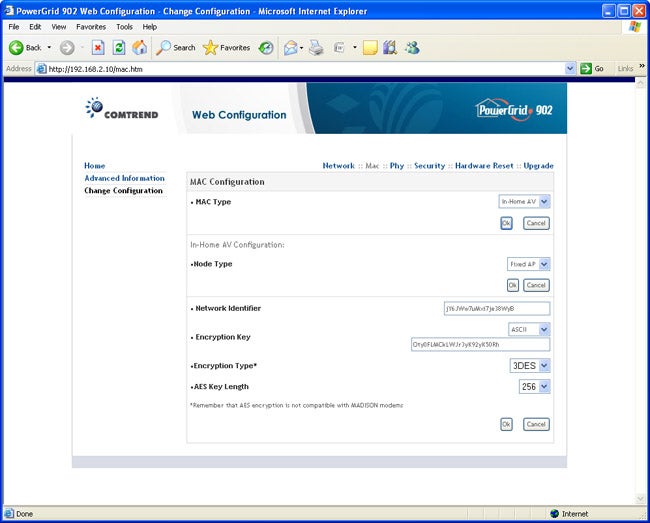
(центр)«Можно изменить схемы и ключи шифрования, но на самом деле в этом нет необходимости» »(/центр)
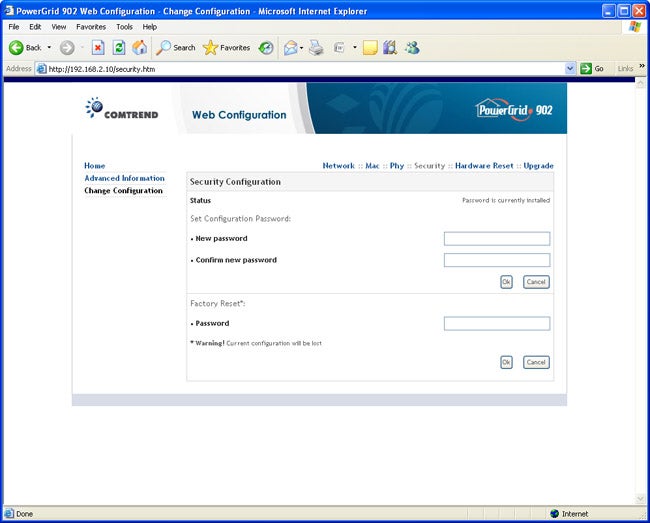
(центр)«’Административный пароль можно изменить, и для восстановления заводских настроек также потребуется пароль»’(/центр)